ان گذشتہ برسوں میں (خاص طور پر ونڈوز 10 کے آغاز کے ساتھ) ونڈوز پر پروگراموں کی تنصیب تیزی سے آسان ہوتی جارہی ہے۔ لیکن کچھ پروگراموں کے ساتھ ، یہ ابھی بھی اہم ہے کہ آپ صحیح طرح سے بائنری قسم کے پروگرام ورژن کو انسٹال کریں۔ آپ کے ونڈوز فن تعمیر (32 بٹ یا 64 بٹ) پر انحصار کرتے ہوئے ، آپ ایپلی کیشنز انسٹال کرنا چاہیں گے جو پہلے سے طے شدہ بائنری ٹائپ کے ساتھ مکمل طور پر ہم آہنگ ہوں جو آپ کے ونڈوز ورژن کے آس پاس بنے ہوئے ہیں۔

ثنائی قسم کا معائنہ کردہ درخواست
اگر آپ کے پاس 64 بٹ ونڈوز ورژن ہے تو ، آپ کو ہمیشہ 64 بٹ بائنری قسم کے ایپلی کیشنز کو انسٹال کرنا چاہئے کیونکہ وہ آپ کے کمپیوٹر پر بہتر کارکردگی کا مظاہرہ کریں گے۔ تاہم ، 64 بٹ ایپلی کیشنز 32 بٹ ونڈوز ورژن پر صحیح طریقے سے کام نہیں کریں گی۔
اس کی وجہ سے ، ونڈوز استعمال کنندہ اپنے ونڈوز فن تعمیر کی قسم کو دریافت کرنے کے ل. ڈھونڈ رہے ہیں اور معلوم کریں کہ کیا انھوں نے انسٹال کردہ ایپلی کیشنز 64 بٹ یا 32 بٹ ہیں۔
اگر آپ ان میں سے ایک ہیں تو ، یہ مضمون اس الجھن کو دور کرے گا۔ اپنے OS فن تعمیر کو دریافت کرنے کے لئے نیچے دی گئی گائیڈ پر عمل کرکے آغاز کریں۔ اس بات کا پتہ لگانے کے بعد ، نیچے دیئے گئے کسی بھی طریقوں پر عمل کریں جس سے آپ کو یہ پتہ چل سکے گا کہ آیا فائل یا پروگرام 32 بٹ یا 64 بٹ کا ہے یا نہیں۔
آو شروع کریں!
اپنے ونڈوز فن تعمیر کو کس طرح تلاش کریں؟
اس سے پہلے کہ آپ کسی پروگرام کی بائنری قسم کو دریافت کرنے کے مختلف طریقوں کو جانچنا شروع کریں ، تو ضروری ہے کہ اپنے ڈبل جانچ پڑتال کرکے شروع کریں ونڈوز کی تنصیب فن تعمیر اس سے آپ کو یہ یقینی بنائے گا کہ آپ ہمیشہ ایپس کا بہترین بائنری ورژن انسٹال کر رہے ہیں جو آپ کے کمپیوٹر پر چلتے ہیں۔
نوٹ: اگر آپ کو پہلے ہی اپنے ونڈوز فن تعمیر کے بارے میں کچھ یقین ہے تو ، براہ راست نیچے نیچے جائیں ‘۔ پروگرام یا فائل 32 بٹ یا 64 بٹ ہے یا نہیں اس کی جانچ کیسے کریں ‘سیکشن۔
ایسے متعدد طریقے ہیں جن سے آپ کو یہ معلوم کرنے کی اجازت ملے گی کہ آیا آپ کے پاس 32 بٹ یا 64 بٹ ونڈوز انسٹالیشن ہے۔ لیکن چیزوں کو آسان رکھنے کی خاطر ، ہم صرف دو مختلف نقطہ نظر پیش کرنے جا رہے ہیں - جی یو آئی کے ذریعے یا اپنے ونڈوز فن تعمیر کی تلاش سی ایم ڈی .
جس بھی ہدایت پر آپ زیادہ راحت محسوس کرتے ہو ان کی پیروی کرنے میں بلا جھجھک:
1. ونڈوز مینو کے ذریعہ ونڈوز فن تعمیر کا پتہ لگانا
- فائل ایکسپلورر کو کھولیں ، اس پر دائیں کلک کریں یہ پی سی اور منتخب کریں پراپرٹیز نئے شائع شدہ سیاق و سباق کے مینو سے۔
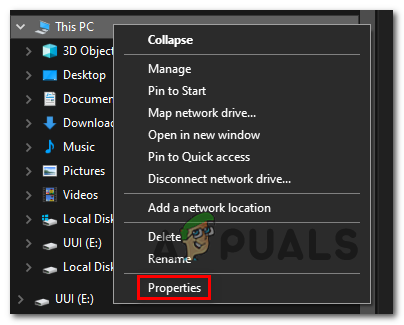
پراپرٹیز اسکرین تک رسائی حاصل کرنا
- ایک بار جب آپ بنیادی انفارمیشن پراپرٹیز اسکرین کے اندر داخل ہوجائیں تو ، اسکرین کے دائیں بائیں مینو کو دیکھیں اور چیک کریں سسٹم کی قسم (کے تحت سسٹم ).
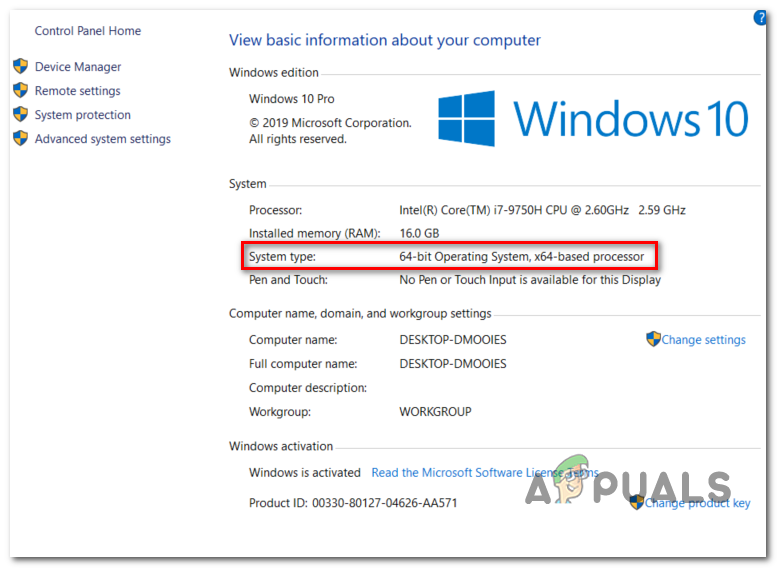
سسٹم فن تعمیر کی قسم کی دریافت
اگر یہ 64 بٹ آپریٹنگ سسٹم دکھاتا ہے تو ، یہ آپ کا ونڈوز فن تعمیر ہے۔
نوٹ: اگر آپ کے پاس x64 پر مبنی پروسیسر ہے تو ، 32 بٹ ونڈوز ورژن انسٹال کرنا کوئی معنی نہیں رکھتا کیوں کہ آپ اپنے کمپیوٹر کی کارکردگی کو محدود کردیں گے۔
2. سی ایم ڈی کے ذریعہ ونڈوز فن تعمیر کا پتہ لگانا
- دبائیں ونڈوز کی + R کھلنا a رن ڈائلاگ باکس. اگلا ، ٹائپ کریں ‘سینٹی میٹر’ ٹیکسٹ باکس کے اندر اور دبائیں Ctrl + شفٹ + درج کریں ایک اعلی درجے کی سی ایم ڈی پرامپٹ کو کھولنے کے لئے۔ جب آپ کو اشارہ کیا جائے گا صارف کا اکاؤنٹ کنٹرول ، کلک کریں جی ہاں انتظامی مراعات دینے کے لئے۔
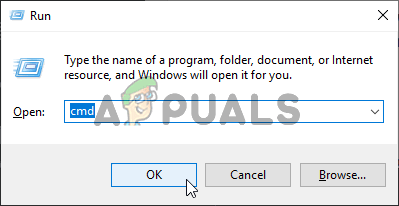
کمانڈ پرامپٹ چل رہا ہے
- ایک بار جب آپ بلند کمانڈ پرامپٹ کے اندر آجائیں تو ، آپ موجودہ OS فن تعمیر کو ظاہر کرنے کیلئے درج ذیل کمانڈ کو ٹائپ کریں اور انٹر دبائیں۔
wmic OS OSArchitecture حاصل کریں
- زیر نظر لائن دیکھو OS آرچیکچر: 64 بٹ یا 32 بٹ۔ یہ آپ کا موجودہ ونڈوز فن تعمیر ہے۔
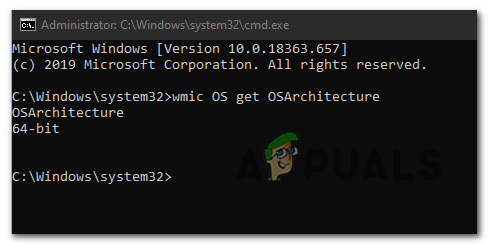
موجودہ OSarchitecture حاصل کرنا
پروگرام یا فائل 32 بٹ یا 64 بٹ ہے یا نہیں اس کی جانچ کیسے کریں
آپ کے OS کے فن تعمیرات کے بارے میں یہ جاننے کے بعد ، آپ پروگراموں یا فائلوں کے پروگرام فن تعمیر کو دریافت کرنے کے لئے ذیل میں سے ایک طریقہ استعمال کرسکتے ہیں جس کا آپ معائنہ کرنا چاہتے ہیں۔
بہت سارے طریقے ہیں جو آپ کو ایسا کرنے کی اجازت دیں گے ، لیکن اس بات پر منحصر ہے کہ آپ کو کس فائل کا تجزیہ کرنے کی ضرورت ہے ، کچھ طریقے دوسرے کے مقابلے میں زیادہ قابل عمل ہوسکتے ہیں۔
اس صورت میں جب آپ بائنری قسم کے ایسے پروگرام کا تعی toن کرنا چاہتے ہیں جو روایتی طور پر انسٹال ہوا تھا تو ، پیروی کریں طریقہ 1 اور طریقہ 2 . تاہم ، اگر آپ صرف کسی ایک فائل کا تجزیہ کرنا چاہتے ہیں یا آپ کسی قابل نقل پذیر قابل مشین کے ٹارگٹ کو بے نقاب کرنا چاہتے ہیں تو ، پیروی کریں۔ طریقہ 3 یا طریقہ 4 .
طریقہ 1: ٹاسک مینیجر کا استعمال کرتے ہوئے پروگرام کی فن تعمیر کی جانچ پڑتال کرنا
اگر آپ کسی ایسے پروگرام کا معائنہ کر رہے ہیں جو پہلے سے ہی آپ کے کمپیوٹر پر نصب ہے ، تو اس کا سب سے موثر طریقہ یہ ہے ٹاسک مینیجر . یہ صاف اور موثر ہے ، آپ کو پلیٹ فارم کے مطابق ہر انسٹال کردہ درخواست کی فہرست دیکھنے کی اجازت دیتا ہے (32 بٹ یا 64 بٹ)
ٹاسک مینیجر کو یہ ظاہر کرنے کے لئے تشکیل کرنے کے بارے میں ایک فوری ہدایت نامہ ہے کہ آیا یہ 32 بٹ یا 64 بٹ کے لئے بنایا گیا ہے:
- دبائیں Ctrl + Shift + Esc کھولنے کے لئے ٹاسک مینیجر .
- اگر آپ کو آسان ٹاسک مینیجر انٹرفیس نظر آتا ہے تو ، پر کلک کریں مزید تفصیلات مکمل ورژن دیکھنے کے لئے.
- ایک بار جب آپ ٹاسک مینیجر کا مکمل ورژن دیکھ لیں ، منتخب کریں تفصیل سب سے اوپر افقی مینو سے ٹیب۔
- جب آپ کے اندر ہوتے ہیں تفصیلات مینو ، پر دائیں کلک کریں نام کالم اور پر کلک کریں کالمز منتخب کریں نئے شائع شدہ سیاق و سباق کے مینو سے۔
- کے اندر کالمز منتخب کریں ونڈو ، ممکنہ کالموں کی فہرست میں نیچے سکرول کریں اور اس سے وابستہ باکس کو چیک کریں پلیٹ فارم اور کلک کریں ٹھیک ہے تبدیلیوں کو بچانے کے لئے.
- ایک بار جب آپ اس مقام پر پہنچ جائیں تو ، آپ کو پلیٹ فارم کالم دیکھنا چاہئے ، جس میں آپ کو قطعی طور پر دکھایا جائے گا کہ کون سا عملدرآمد 32 بٹ ہے اور کون سا 64 بٹ ہے۔

ٹاسک مینیجر کے ذریعہ پروگرام آرکیٹیکچر کی جانچ پڑتال
اگر آپ بائنری قسم کے پروگرام کو کھولے بغیر جانچنا چاہتے ہیں تو یہ ٹاسک مینیجر میں ظاہر ہوتا ہے ، ذیل میں اگلے دو طریقوں میں سے ایک پر عمل کریں۔
طریقہ 2: پروگرام فائلوں میں جانچ پڑتال (اگر لاگو ہو)
اگر آپ جس پروگرام کا معائنہ کرنے کی کوشش کر رہے ہیں وہ روایتی طور پر پہلے سے طے شدہ جگہ پر انسٹال ہوا تھا ، تو آپ اس کی بائنری قسم کو یہ جان کر بھی معلوم کرسکتے ہیں کہ یہ کس دو پروگرام فائل فولڈر میں نصب ہے۔
اگر پروگرام کے اندر نصب کیا گیا تھا پروگرام فائلوں فولڈر ، یہ واضح طور پر 64 بٹ ہے۔ لیکن اگر فائلیں اور مرکزی اجراء کنندہ اس میں رہتا ہے پروگرام فائلیں (x86) فولڈر ، یہ 32 بٹ کا ہے۔
فائل ایکسپلورر کے ذریعہ اس کو دستی طور پر چیک کرنے کا طریقہ کے بارے میں ایک فوری ہدایت نامہ موجود ہے۔
- فائل ایکسپلورر کو کھولیں اور اپنی او ایس ڈرائیو کھولیں (عام طور پر سی :)۔
- آپ کی OS ڈرائیو کے روٹ فولڈر کے اندر ، آپ کو پروگراموں کی تنصیب کے لئے دو مختلف ڈیفالٹ فولڈر نظر آئیں گے:
پروگرام فائلوں اور پروگرام فائلیں (x86)
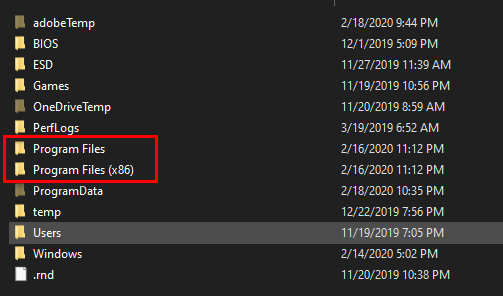
پروگرام فائلوں کے ورژن کی تصدیق کرنا
- ہر فولڈر کو انفرادی طور پر کھولیں اور دیکھیں کہ ان میں سے کون سا ایک پروگرام پر مشتمل ہے جس کا آپ معائنہ کر رہے ہیں۔ اگر پروگرام انسٹال ہوا ہے پروگرام فائلوں ، بائنری قسم 64 بٹ ہے۔ اگر آپ کو پروگرام مل جاتا ہے پروگرام فائلیں (x86) ، پروگرام واضح طور پر 32 بٹ فن تعمیر کے لئے بنایا گیا ہے۔
طریقہ 3: نوٹ پیڈ ++ کے ذریعہ عمل درآمد کا معائنہ
اگر آپ کسی بائنری قسم کے ایسے پروگرام کا معائنہ کرنا چاہتے ہیں جس پر کسی پبلشر نے انسٹال نہیں کیا ہوا ہو یا اس پر دستخط نہیں کیا ہو تو ، نوٹ پیڈ ++ جیسے تھرڈ پارٹی ٹیکسٹ ایڈیٹر کے ذریعہ ایگزیکیوٹیبل کو کھول کر اس کی بائنری قسم کو دریافت کرنے کا آسان ترین طریقہ ہے۔
جیسا کہ یہ پتہ چلتا ہے ، آپ نوٹ پیڈ کے ذریعہ کسی بھی قابل عمل قابل بائنری قسم کو آسانی سے دریافت کرسکتے ہیں۔ آپ کو جو کام کرنے کی ضرورت ہے اس کے لئے یہاں ایک فوری رہنما موجود ہے۔
- اگر آپ کے کمپیوٹر پر نوٹ پیڈ ++ یا مساوی سافٹ ویئر انسٹال نہیں ہے تو ، اس لنک سے نوٹ پیڈ ++ انسٹال کریں۔ یہاں . پھر ، اسے اپنے کمپیوٹر پر انسٹال کرنے کے لئے اسکرین پر موجود ہدایات پر عمل کریں اور ایک بار جب انسٹالیشن مکمل ہوجائے تو اپنے کمپیوٹر کو دوبارہ اسٹارٹ کریں۔
- اگلے کمپیوٹر اسٹارٹپ پر ، قابل عمل (یا یہ شارٹ کٹ آئیکن) پر دائیں کلک کریں اور منتخب کریں نوٹ پیڈ ++ کے ساتھ ترمیم کریں نئے شائع شدہ سیاق و سباق کے مینو سے۔
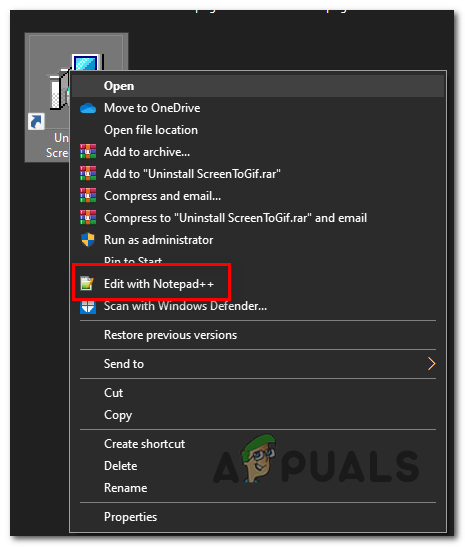
نوٹی پیڈ ++ کے ساتھ عملدرآمد کھولنا
- ایک بار جب آپ فائل کو نوٹ پیڈ ++ سے کھولنے کا انتظام کرتے ہیں تو دبائیں Ctrl + F کھولنے کے لئے مل ونڈو
- کے اندر مل ونڈو ، منتخب کریں مل اوپر سے ٹیب ، پھر ٹائپ کریں 'آن' کے تحت کیا تلاش کریں اور دبائیں اگلا تالاش کریں بٹن
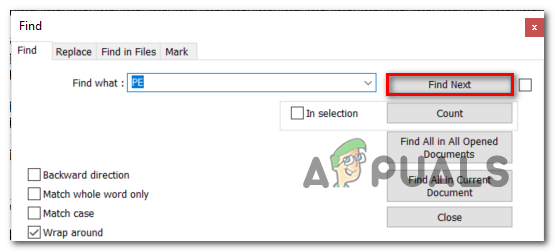
پیئ ماحولیات کی تلاش
- ایک بار تلاش کے نتائج تیار ہوجائیں تو ، اس کے بعد والا خط دیکھیں آن . اگر آپ خط دیکھتے ہیں L ، اس کا مطلب یہ ہے کہ پروگرام 32 بٹ ہے۔ اگر آپ خط دیکھتے ہیں ڈی ، اس کا مطلب یہ ہے کہ پروگرام 64 بٹ ہے۔
طریقہ 4: وائرس ٹوٹل کے ساتھ فائل کا تجزیہ کرنا
اگر آپ صرف کسی فائل کا تجزیہ کرنے کی تلاش کر رہے ہیں - ایسا پروگرام نہیں جو پہلے سے انسٹال ہو اور پس منظر کے عمل کو استعمال کرے تو - اس کی بائنری قسم کی دریافت کرنے کا سب سے آسان یہ ہے کہ اسے وائرس ٹوتل پر اپ لوڈ کیا جائے۔
یقینی طور پر ، اس عمل کا بنیادی استعمال یہ طے کرنا ہے کہ آیا فائل میں انفکشن ہے یا نہیں ، لیکن اس کو دریافت کرنے کے لئے بھی اتنا ہی اچھا استعمال کیا جاسکتا ہے PE ہیڈر کی بنیادی معلومات . ضرورت صرف یہ ہے کہ آپ کے کمپیوٹر کو انٹرنیٹ سے منسلک کیا جائے۔
وائرس ٹوٹل کا استعمال کرتے ہوئے فائل کی بائنری قسم کو دریافت کرنے کا طریقہ یہاں ہے:
- اس لنک پر جائیں ( یہاں ) اور پر کلک کریں فائل ، پھر پر کلک کریں فائل منتخب کریں اور جس فائل کا تجزیہ کرنا چاہتے ہو اسے منتخب کریں۔
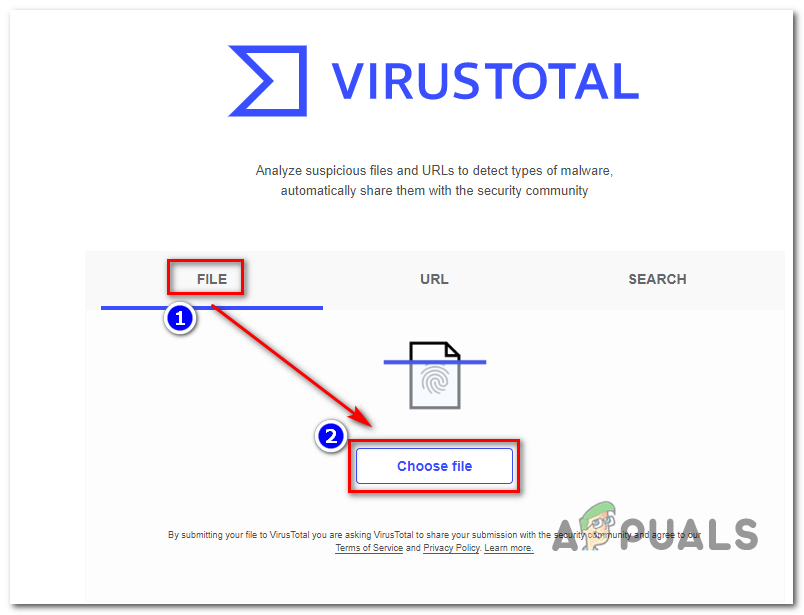
وائرس ٹوٹل کے ساتھ فائل کا تجزیہ
- ایک بار جب تجزیہ مکمل ہوجائے تو ، پر کلک کریں تفصیلات ٹیب ، پر نیچے سکرول PE ہیڈر بنیادی معلومات اور اس سے وابستہ اندراج کو چیک کریں ٹارگٹ مشین . یہ آپ کو بتائے گا کہ آیا فائل 32 بٹ یا 64 بٹ کی ہے۔

وائرس ٹوٹل کے ساتھ ہدف مشین دیکھنا
ٹیگز ونڈوز 6 منٹ پڑھا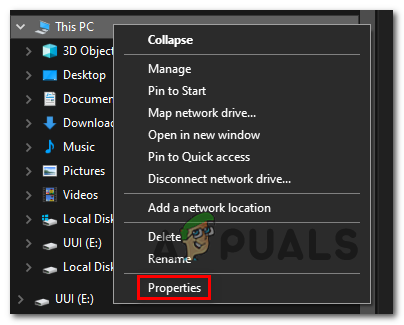
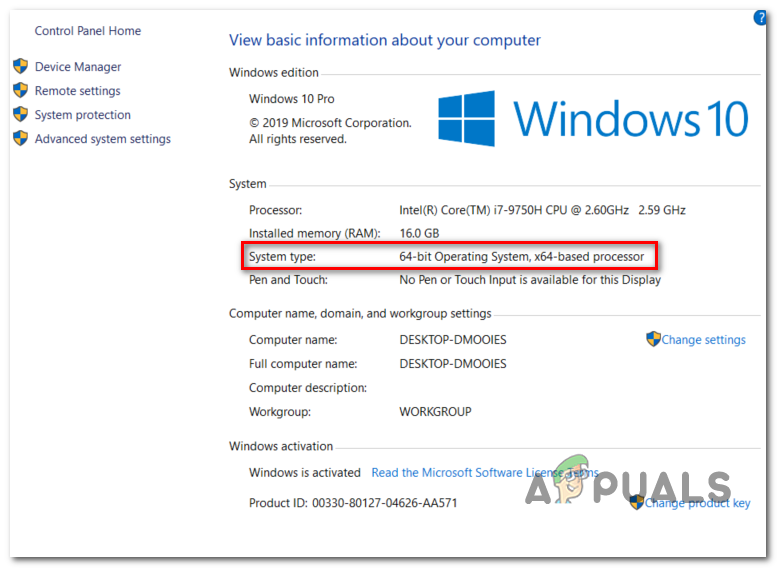
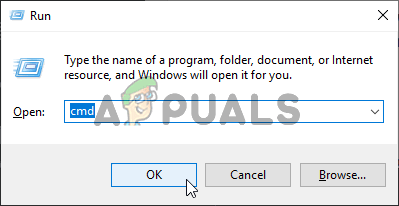
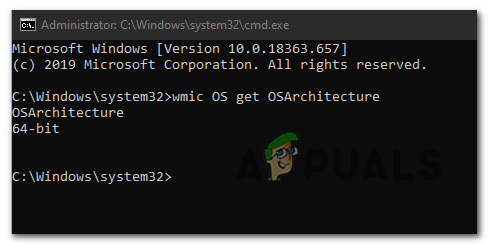
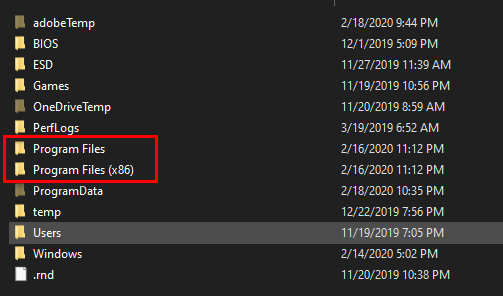
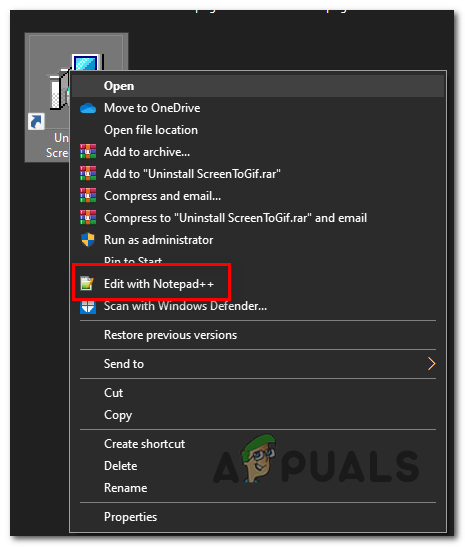
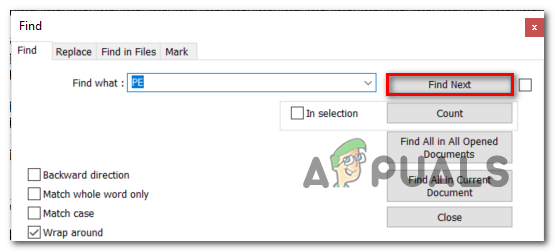
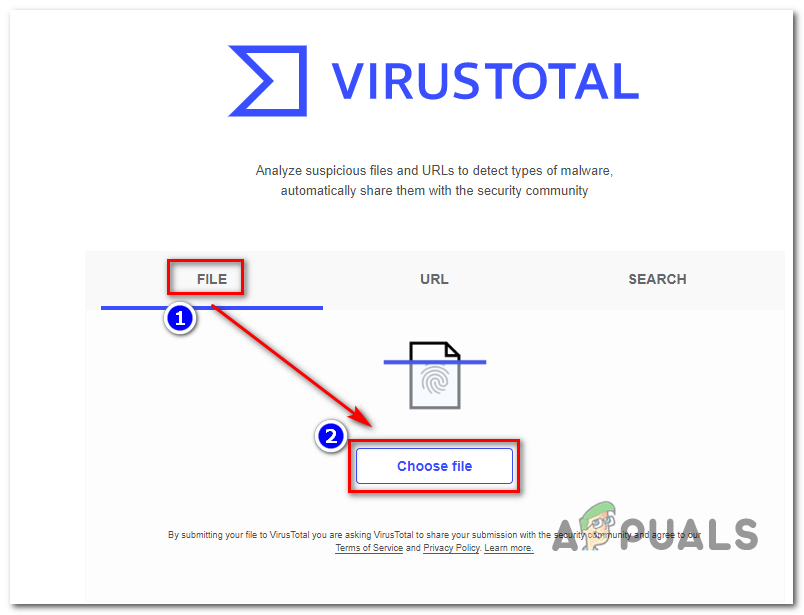

![درست کریں: آپ کے نیٹ ورک کی ترتیبات پارٹی چیٹ کو روک رہی ہیں [0x89231906]](https://jf-balio.pt/img/how-tos/73/fix-your-network-settings-are-blocking-party-chat.jpg)





















